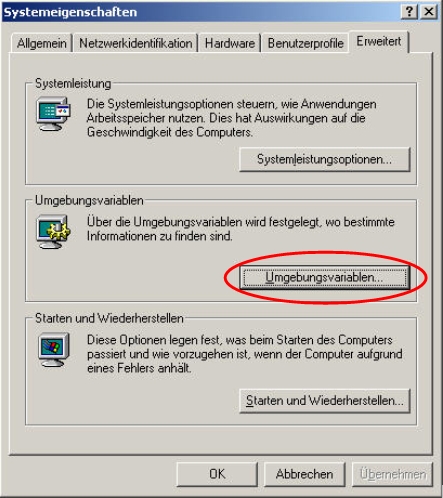Systemeinstellungen
Umgebungsvariablen
Einsehen und einstellen der Umgebungsvariablen unter Windows XP:
Rechtsklick auf Arbeitsplatz und "Eigenschaften" auswählen Karteireiter "Erweitert" auswählen Button "Umgebungsvariablen" anklicken
Einsehen und einstellen der Umgebungsvariablen unter Windows 2000:
Klick im Startmenü auf "Einstellungen". Dann in der "Systemsteuerung" auf "System" klicken und das Register "Erweitert", und dort "Umgebungsvariablen..." auswählen.
Dort sind allerdings nicht alle Umgebungsvariablen aufgelistet.
In der Registry (Windows XP) sind die Umgebungsvariablen in folgenden Zweigen gespeichert:
-
HKEY_CURRENT_USER\Environment
-
HKEY_USERS\Environment
-
HKEY_LOCAL_MACHINE\SYSTEM\CurrentControlSet\Control\Session Manager\Environment
-
HKEY_LOCAL_MACHINE\SYSTEM\ControlSet001\Control\Session Manager\Environment
-
HKEY_LOCAL_MACHINE\SYSTEM\ControlSet002\Control\Session Manager\Environment
Auf der Kommandozeile unter Windows kann man mit dem set-Befehl die Umgebungsvariablen anzeigen lassen. Dazu muss man einfach set in der Eingabeaufforderung ausführen.
Reihenfolge wie Systenvariablen verarbeitet werden:
-
autoexec.bat
-
Systemumgebung
- Benutzerumgebung
Eine Liste von Umgebungsvariablen finden Sie hier
Starten und Wiederherstellungsoptionen
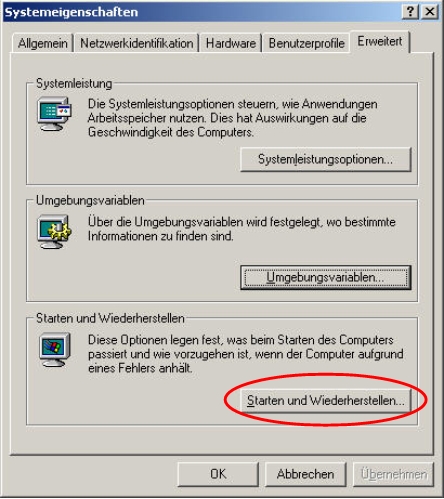
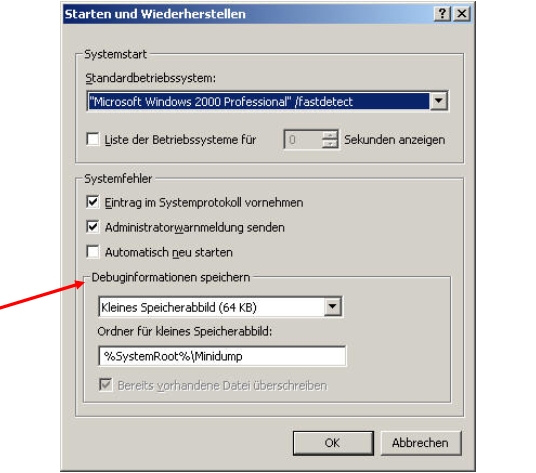
hier können Sie unter "Debuginformationen speichern" folgenden Einstellungen vornehmen:
|
(keine) |
Es wird kein Speicherabbild erstellt (wenn Sie sich mit dem Auswerten nicht auskennen, ist das die beste Einstellung, da dann auch kein Festplattenplatz für die Daten verschwendet wird). |
|
kleines Speicherabbild (xxMB) |
Hier werden nur die nötigsten Informationen abgelegt, um den Fehler analysieren zu können. |
|
Kernelspeicherabbild |
Speichert nur die Kernelspeicherdaten ab. |
|
Vollständiges Speicherabbild |
Erstellt ein vollständiges Speicherabbild. Dafür muss die Auslagerungsdatei mindestens die Größe des Arbeitsspeichers + 1 MB besitzen. Der Pfad und der Name für die Datei kann unter "Sicherungsdatei" verändert werden. Standardmäßig steht er auf "%SYSTEMROOT%\MEMORY.DMP". Die max. Größe der Datei liegt bei 2 GByte. |
Wenn Windows abstürzt, haben Sie die Möglichkeit, sich eine Dump-Datei erzeugen zu lassen, wenn Sie unter Systemsteuerung -> System unter Starten/Herunterfahren die Option "Debug-Info festhalten" aktivieren
Bei einem Absturz schreibt Windows nun alle Fehlercodes in die Defaultdatei "memory.dmp".
|
dumpflop |
Speicher die DUMP-Datei auf Diskette (nicht unbedingt nötig) |
|
dumpchk |
Überprüft die Datei auf Fehler |
|
dumpexam |
Zeigt die jeweiligen Fehlercodes an |
Damit Sie mit den Fehlercodes etwas anfangen können, hier einmal die wichtigsten:
|
Fehlercode |
Bedeutung |
|
0x00000000 |
Division durch 0 |
|
0x00000001 |
Start des System Debuggers |
|
0x00000003 |
Stop Punkt für Debugger |
|
0x00000004 |
Überlauf des arithmetischen Operators |
|
0x00000005 |
Array hat Speichergrenze erreicht |
| 0x00000006 |
Ungültige Operanden |
|
0x00000007 |
Aufruf einer Funktion, die vom Coprozessor nicht unterstützt wird |
|
0x00000008 |
Auftreten eines Fehlers bei der Fehlerbearbeitung |
|
0x0000000A |
Programm mit Task-Status verursachte einen Fehler |
| 0x0000000B |
Anwendung versucht, auf ein nicht vorhandenes Speichersegment zuzugreifen |
|
0x0000000C |
Speicherzugriff, der außerhalb des erlaubten Bereiches lag |
|
0x0000000D |
Unbekannter Fehler |
Wie kann ich mir diese Dateien ansehen?
Das "kleine Speicherabbild" können Sie mit dem Programm "Dumpchk.exe" bearbeiten. Bei Windows 2000 / XP müssen Sie von der CD unter "\Support\Tools\" die "Support Tools" installieren, damit die Programme auch zur Verfügung stehen. Bei Windows NT 4.0 finden Sie die Tools auf der CD unter "\Support\Debug\i386\".
Für das "Kernelspeicherabbild" und "Vollständiges Speicherabbild" benutzen Sie das Programm "I386kb.exe", welches Sie unter unter http://www.microsoft.com/ddk/installW2k.htm herunterladen können.
|
Durch das Anklicken der Schaltflächen wird der Registry-Editor gestartet, mit dem Sie die Änderungen durchführen können. Beachten Sie dazu bitte folgende Punkte: 1.
Aufbau der Registrydatenbank |
|
Aufrufen von REGEDIT.EXE (95/98/ME/NT/2000/XP) |
|
Aufrufen von REGEDT32.EXE (NT/2000/XP) |
Unter:
HKEY_LOCAL_MACHINE\ System\ CurrentControlSet\ Control\ CrashControl
finden Sie folgende Einstellmöglichkeiten:
|
Schlüssel |
Datentyp |
Angabe als |
Standard |
|
Festlegen, ob nach einem Fehler NT neu gestartet werden soll |
|||
|
AutoReboot |
REG_DWORD |
Boolean |
WS = 0 |
|
Legt fest, ob Fehlerinformationen in eine Datei geschrieben werden sollen |
|||
|
CrashDumpEnabled |
REG_DWORD |
Boolean |
Ab Windows 2000 sind folgende Werte möglich: 0 = None1 = Complete memory dump 2 = Kernel memory dump 3 = Seinmall memory dump (64KB) Standard: WS = 3Server = 1 |
|
Gibt den Ort und die Datei an, in die der Fehlerdump geschrieben werden soll |
|||
|
DumpFile |
REG_EXPAND_SZ |
Pfad |
Windows 2000: "%SYSTEMROOT%\Memory.dmp" |
|
Gibt an, ob Systemereignisse in eine Protokolldatei geschrieben werden sollen |
|||
|
LogEvent |
REG_DWORD |
Boolean |
WS = 0 |
|
Legt fest, ob die Protokolldatei überschrieben werden soll |
|||
|
Overwrite |
REG_DWORD |
Boolean |
WS = 0 |
|
Legt fest, ob eine Administratormeldung ausgegeben werden soll |
|||
|
SendAlert |
REG_DWORD |
Boolean |
WS = 0 |
|
Gibt den Ort und die Datei an, in die der Minimale Fehlerdump geschrieben werden soll (ab Windows 2000) |
|||
|
MinidumpDir |
REG_EXPAND_SZ |
Pfad |
"%SYSTEMROOT%\Minidump" |
Ist "LogEvent" eingeschaltet und "Overwrite" ausgeschaltet, wird bei einer vorhandenen Protokolldatei die Meldung "Die Protokolldatei ist vollgeschrieben" ausgegeben und alle weiteren Fehler werden nicht mehr beachtet
Weitere Informationen dazu finden Sie hier (244139)
Festlegen
der Leistungsoptionen in Windows XP
(308417)